'>

Ако не можете успешно да укључите веб камеру или камеру и добијете поруку о грешци „ Не можемо да пронађемо вашу камеру ”У оперативном систему Виндовс 10, а код грешке је 0кА00Ф4244 , узрок је можда антивирусни софтвер који блокира веб камеру или камеру или проблематични управљачки програми камере. Да бисте решили проблем, можете испробати решења у овом посту.
1. решење: Уверите се да је апликација камере укључена
Пратите ове кораке:
1. Притисните Вин + И (Тастер Виндовс и тастер И) истовремено да бисте отворили прозор за подешавања.
2. Кликните Приватност .
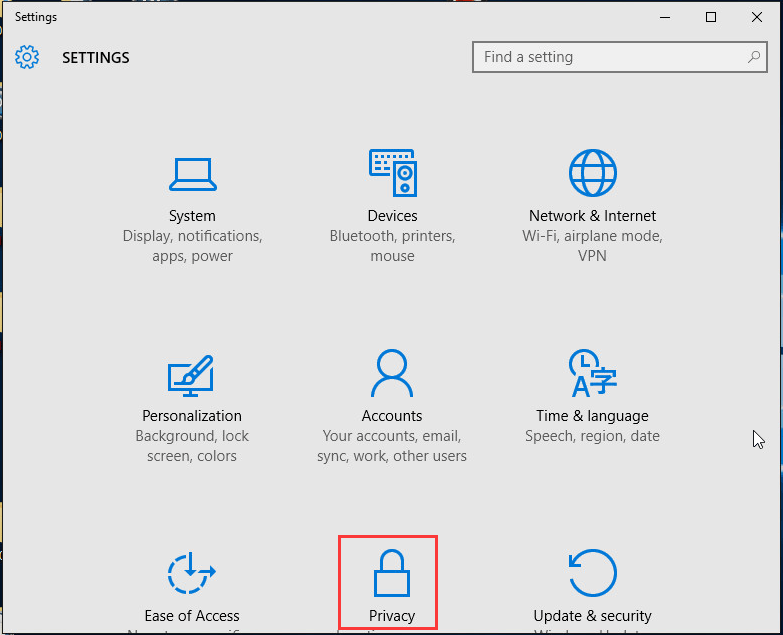
3. Кликните Камера у левом окну. Ако је искључено, укључите га.
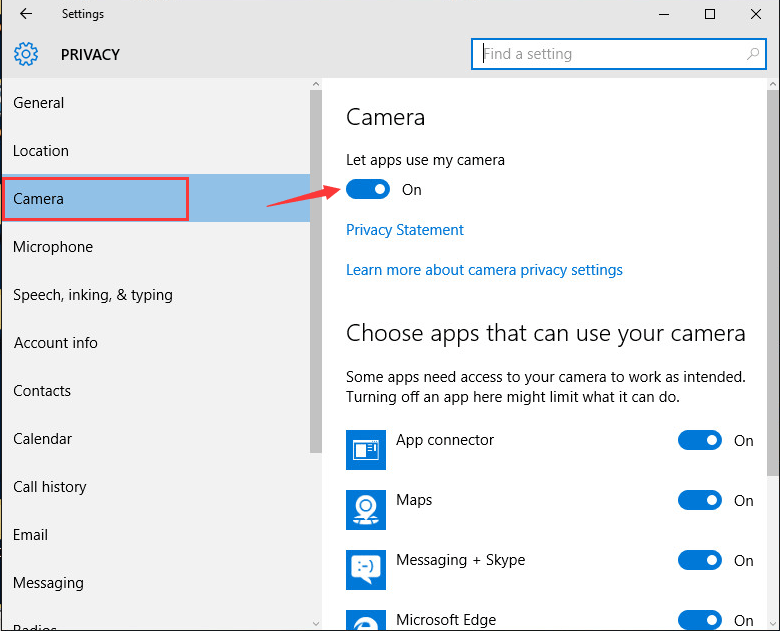
Решење 2: Проверите да ли постоји антивирусни софтвер
Можете привремено онемогућити антивирусни софтвер и видети да ли камера ради. Ако успе, проблем узрокује антивирусни софтвер. Ако не желите да га онемогућите или искључите, у антивирусном софтверу можете да проверите да ли постоје поставке повезане са блокирањем приступа или дозволе за употребу камере. Ако је одговор да, промените подешавања.
Решење 3: Проверите да ли постоје управљачки програми за камеру
Камера не може исправно радити ако постоји проблем са управљачким програмом камере. У многим случајевима проблем би решило ажурирање управљачког програма. Али пре тога, осигурајте да ваша камера може да ради са верзијом система. Да бисте то проверили, следите ове кораке.
1. Идите на Менаџер уређаја .
2. Проширите категорију Уређаји за снимање . Углавном се уређај са камером може наћи у овој категорији. Кликните десним тастером миша на име ваше камере, а затим изаберите Својства .
Белешка да се у оперативном систему Виндовс 10 неке камере / веб камере могу приказати под „Контролери звука, видеа и игара“). Дакле, ако фотоапарата не пронађете испод уређаја за обраду слика, пронађите га у одељку „Контролери за звук, видео и игре ”.
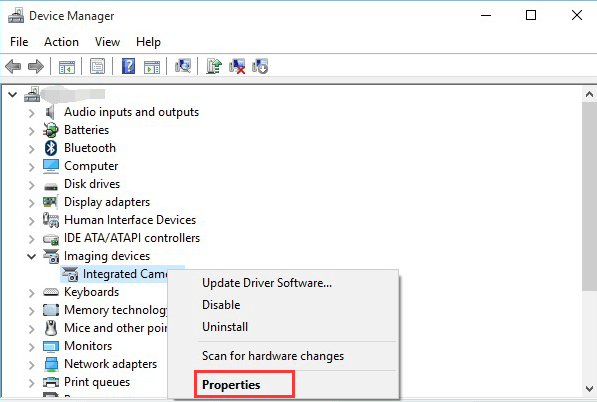
Ако ни не видите да се камера приказује у Управитељу уређаја, за спољну камеру покушајте да је прикључите на други порт. За интегрисану камеру ажурирајте управљачке програме матичне плоче.
3. Идите на Возач таб и кликните Детаљи о возачу таб.
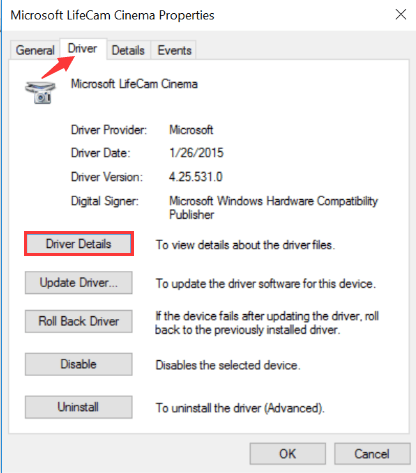
4. У дијалошком оквиру Детаљи датотеке управљачког програма потражите име датотеке које укључује стреам.сис . Ако тамо пронађете датотеку, ваша камера је дизајнирана пре оперативног система Виндовс 7. У овом случају морате је заменити новом камером.
Ако не пронађете датотеку стреам.сис, ажурирајте управљачке програме камере.
Горњи кораци могу решити проблем, али ако не, покушајте да ажурирате управљачке програме камере. Ако нисте сигурни да се ручно играте са возачима,можете то учинити аутоматски помоћу Дривер Еаси .
Дривер Еаси ће аутоматски препознати ваш систем и пронаћи одговарајуће управљачке програме за њега. Не морате тачно да знате на ком систему је покренут рачунар, не треба да ризикујете да преузмете и инсталирате погрешан управљачки програм и не треба да бринете да ли ћете погрешити приликом инсталирања.
Можете аутоматски ажурирати управљачке програме помоћу БЕСПЛАТНЕ или Про верзије програма Дривер Еаси. Али са верзијом Про потребна су само 2 клика (и добијате потпуну подршку и 30-дневну гаранцију поврата новца):
1) Преузимање и инсталирајте Дривер Еаси.
2) Покрените Дривер Еаси и кликните Скенирај одмах дугме. Дривер Еаси ће затим скенирати ваш рачунар и открити све управљачке програме.
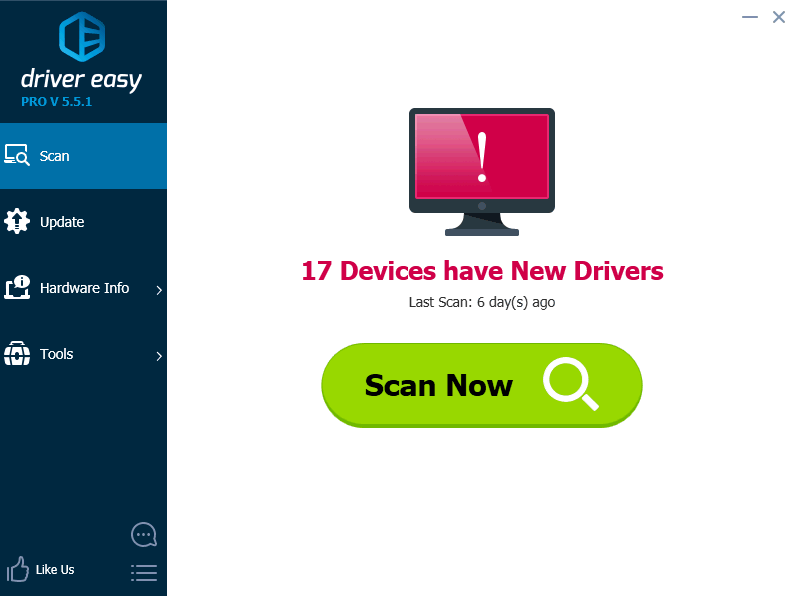
3) Кликните на ажурирање дугме поред управљачког програма камере да бисте аутоматски преузели и инсталирали исправну верзију овог управљачког програма (то можете да урадите са БЕСПЛАТНОМ верзијом). Или кликните Ажурирај све за аутоматско преузимање и инсталирање исправне верзије све управљачке програме који недостају или су застарели на вашем систему (за то је потребна Про верзија - од вас ће бити затражено да извршите надоградњу када кликнете на Ажурирај све).
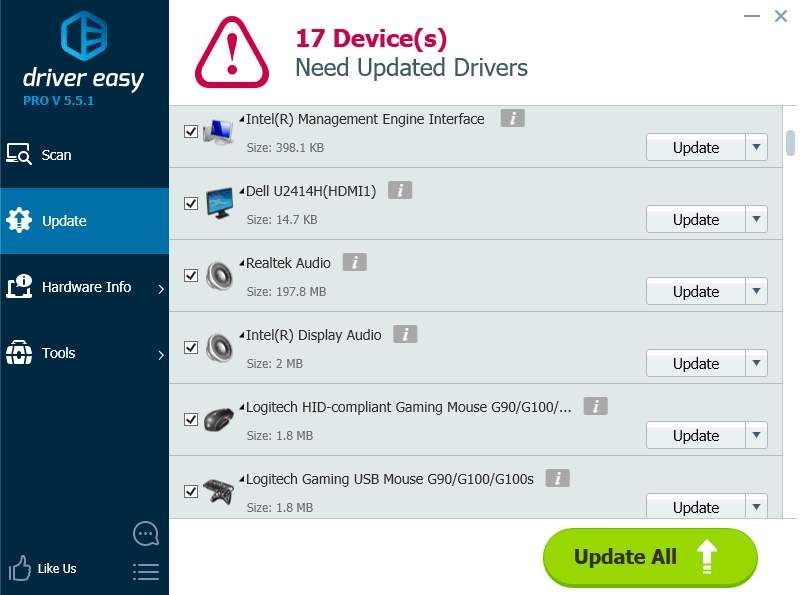 Про верзија Дривер Еаси-а долази са пуном техничком подршком.
Про верзија Дривер Еаси-а долази са пуном техничком подршком. Ако вам је потребна помоћ, контактирајте Тим за подршку Дривер Еаси-а у суппорт@дривереаси.цом .
Надам се да ће вам овај чланак бити од помоћи. Ако имате питања, идеје или сугестије, слободно оставите коментар испод.




![[РЕШЕНО] Код грешке хладног рата Блацк Опс 0кц0000005](https://letmeknow.ch/img/program-issues/37/black-ops-cold-war-error-code-0xc0000005.jpg)

